
Zum masuk pada Touch Bar pada Mac
Jika Mac anda mempunyai Touch Bar dan item dalam Touch Bar sukar untuk dilihat, anda boleh mengaktifkan zum Touch Bar, yang memaparkan versi lebih besar Touch Bar pada skrin.
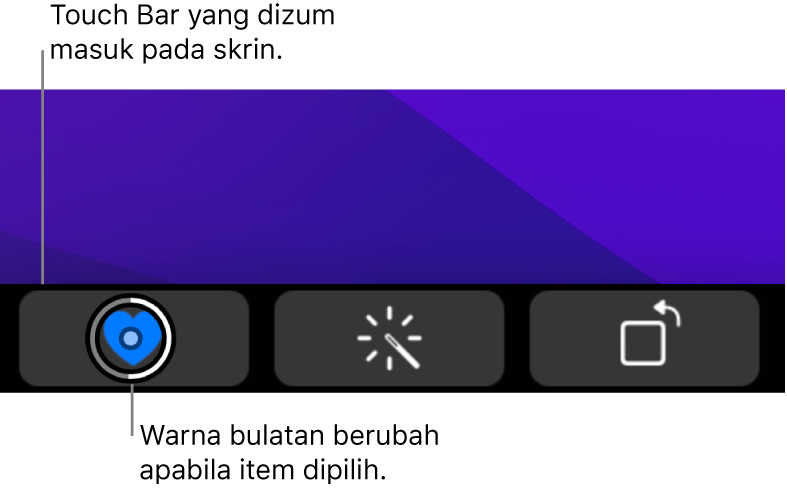
Aktifkan atau nyahaktifkan zum Touch Bar: Pada Mac anda, pilih menu Apple

 , klik Zum, kemudian pilih Dayakan zum Touch Bar. Untuk nyahaktifkannya, nyahpilih kotak semak.
, klik Zum, kemudian pilih Dayakan zum Touch Bar. Untuk nyahaktifkannya, nyahpilih kotak semak.Tunjukkan Touch Bar yang dizum pada skrin: Tahan satu jari pada Touch Bar. Jika anda hanya mengetik Touch Bar, versi dizum masuk tidak ditunjukkan pada skrin; anda mesti mengekalkan jari pada Touch Bar.
Tingkatkan atau kurangkan zum: Tekan dan tahan kekunci Command pada papan kekunci semasa anda mencubit buka atau tutup dengan dua jari pada Touch Bar.
Pilih dan aktifkan item: Luncurkan jari anda pada Touch Bar sehingga bulatan pada skrin berada pada item yang anda mahu pilih, tahan jari anda di situ sehingga bulatan bertukar warna (apabila item dipilih), kemudian angkat jari anda untuk mengaktifkan item.
Anda juga boleh mengetik pisah item. Sentuh dan tahan item yang anda mahu pilih dengan satu jari, kemudian ketik di mana-mana pada Touch Bar dengan jari lain untuk mengaktifkan item. Anda tidak perlu menunggu sehingga bulatan bertukar warna.
Zum Touch Bar tidak tersedia apabila anda menggunakan VoiceOver.